编辑:秩名2025-07-19 13:03:01
在电脑的世界里,有时候我们需要安装一些特定的操作系统或软件,而itellyou iso就能帮上大忙啦!同时,u盘的正确使用也能让我们的操作更加便捷。下面就来详细说说itellyou iso怎么使用以及u盘怎么配合itellyou的iso教程。
首先,打开浏览器,访问itellyou的官方网站。在这里,你能找到丰富的操作系统镜像文件。根据自己的需求,比如想要安装windows系统,就精准找到对应的iso文件版本,然后点击下载按钮,将它保存到电脑的某个文件夹中。
1. 插入u盘到电脑。
2. 下载并打开一款制作u盘启动盘的软件,像rufus等。
3. 在软件中,选择u盘对应的盘符。
4. 分区选择gpt(适用于uefi模式)或者mbr(适用于传统bios模式),一般新电脑建议选gpt。
5. 在“目标系统类型”中选择uefi(非sm)或者bios(旧电脑)。
6. 点击“开始”按钮,将itellyou iso文件写入u盘,等待制作完成。

1. 将制作好的u盘插入需要安装系统的电脑,重启电脑。
2. 在开机过程中,根据电脑品牌不同,按下对应的按键进入bios设置界面。常见的有del、f2、f10等。

3. 在bios的“启动”选项中,将u盘设置为第一启动项。
4. 设置完成后,保存并退出bios,电脑会从u盘启动。
5. 进入itellyou iso的安装界面,按照提示进行操作。比如选择安装的语言、地区、键盘布局等。
6. 选择安装的磁盘分区,可以选择全新安装或者升级安装。如果是全新安装,会提示格式化磁盘等操作,按照自己的规划来即可。
7. 接着系统会自动复制文件、安装驱动等,等待安装过程结束。安装完成后,拔出u盘,重启电脑,就能体验全新安装的系统啦!
通过这样一套流程,你就能轻松利用itellyou iso文件和u盘完成系统的安装。无论是为了升级电脑系统,还是给新电脑首次安装系统,都能游刃有余,快来试试吧!

在生活节奏日益加快的今天,我们有着很多事要处理,而稍不留神就会把其他重要事情给忽略了。手机日程管理软件可以帮助我们避免这些问题。通过软件制定详细的日程安排。需要的伙伴赶快来下载吧!这就是IEfans小编为大家带来的日程管理app大全,更多精彩软件合集尽在IE浏览器中文网站!

78.02MB
效率办公

6.99MB
学习教育

67.60MB
生活服务

25.44MB
学习教育

95.79MB
生活服务

35.6MB
生活服务

15.48MB
生活服务

79.5MB
效率办公

8.51MB
生活服务

12.23MB
学习教育
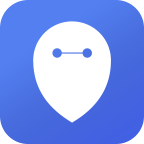
26.0 MB
生活服务

108.94MB
学习教育